UC网盘曾在2016年4月15日因版权问题而终止网盘存储服务 , 时隔两年 , UC在最近又重新上架了这个功能 。 就在网盘普遍不被看好的时期 , UC网盘敢于重新上线毕竟是用户的好消息 , 它的出现让用户多了一个选择 , 那么接下来我们就来看看重新上架的UC网盘功能如何吧 。
UC网盘在哪里?
新UC网盘的入口隐藏的比较深 , 位于UC浏览器→我的→下载→网盘传输任务 。 也可以在首页→菜单→下载/文件→网盘传输任务中进入 。
【UC离线下载功能教程 uc离线下载在哪】

文章插图
图1 新UC网盘主页
UC网盘有啥功能?
那么新UC网盘有啥功能呢?我们接着往下看!
基本的上传下载功能 速度还不错!
新UC网盘基本功能 , 文件存储 , 支持多种文件上传下载 , 这个就不多说了 , 上传的速度基本能达到小编宽带的上传较高速率 , 下载的速度也不错 。 另外说一下的是 , 不同用户级别的上传文件的大小有不同限制 。
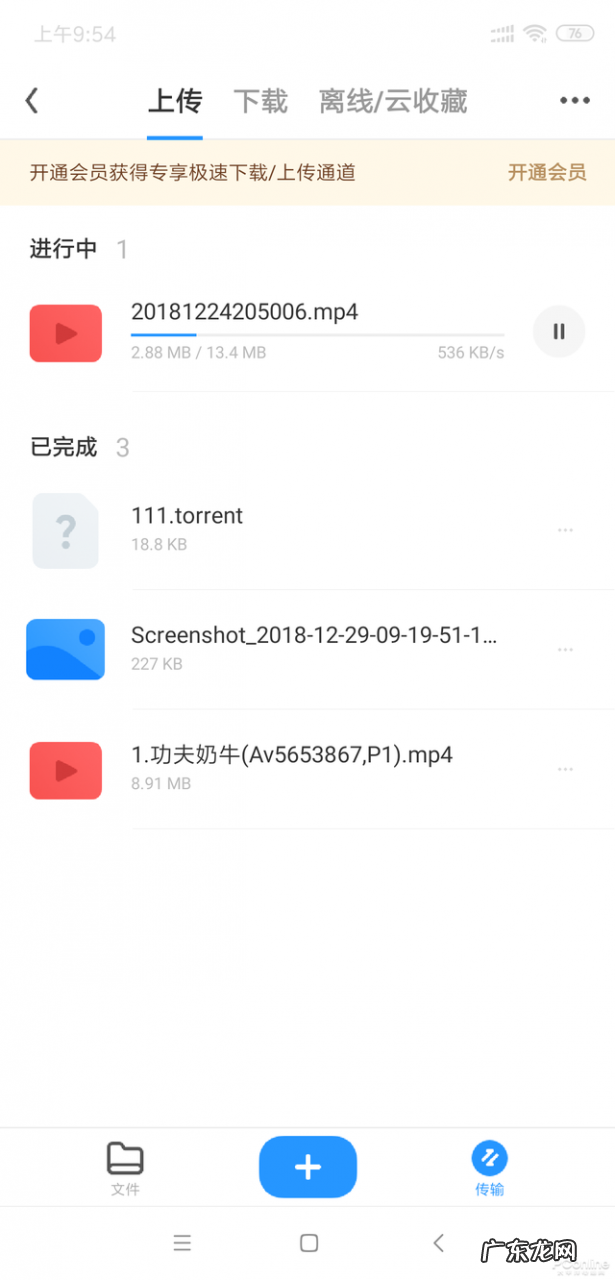
文章插图
图2 上传文件页面
云收藏功能轻松转存网页视频及图片
新UC网盘拥有云收藏功能 , 用户可以把在UC浏览器中观看的视频和图片等文件一键转存到新UC网盘中 。 可惜的是不支持选中文字转存 , 也不支持整个网页转存 。 转存视频功能 , 在支持转存的网页视频播放器中会有云收藏按钮 , 不过奇怪的是 , 这个云收藏功能竟然不支持UC浏览器默认首页推荐内容里的在线视频资源 。

文章插图
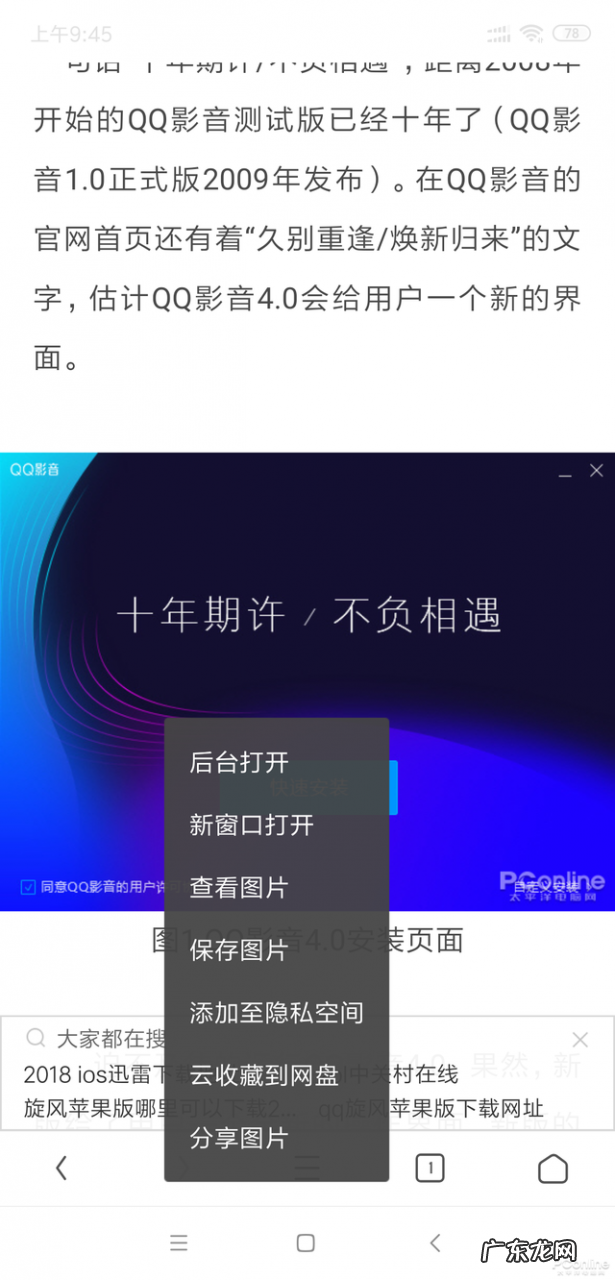
文章插图
图3 视频云收藏 图4 图片云收藏
云播放功能无需下载在线播放网盘视频
新UC网盘拥有云播放功能 , 用户可以无需下载 , 直接的在线播放存储在新UC网盘里的视频资源 。 小编测试了一下 , 播放速度不错 , 还算流畅 。
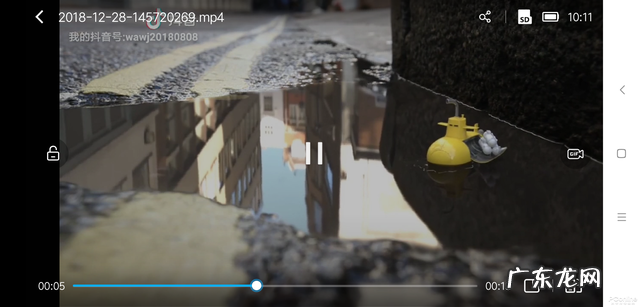
文章插图
图5 云播放功能
此外 , 在云播放的UC视频播放器里还附带了GIF制作工具 , 用户可以利用它轻松将喜欢的视频片段制作为GIF动图 。
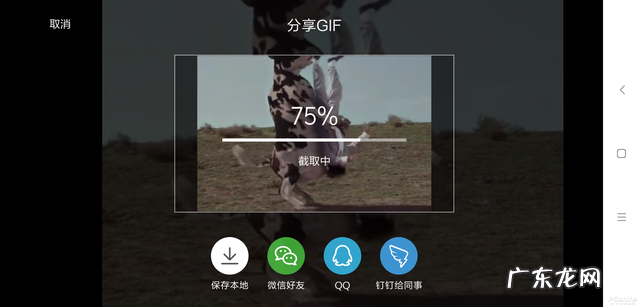
文章插图
图6 GIF动图
UC浏览器离线下载怎么用
1、打开UC浏览器 , 主菜单→下载/应用→UC 网盘 , 离线下载即位于右上角 。
2、点击进入离线下载 , 点击“新建离线任务” , 输入http、迅雷、ftp、电驴ed2k等资源的下载地址 , 点击【确定】即可 。 链接地址可以在电脑找好之后通过电脑上的QQ、微信发送到手机端的QQ、微信上 。
UC网盘的会员特权
新UC网盘有多大呢?非会员默认10GB , 超级会员拥有6TB空间 , 普通会员2TB空间 。
新UC网盘如何收费?普通会员1个月12元、一年98元 。 超级会员一个月25元、一年248元(连续包月9.9元、连续包年198元) 。
新UC网盘会员特权:普通会员拥有高速下载、大文件上传(2G)多次云收藏特权;超级会员拥有极速下载、高速播放通道、无限次云收藏、视频高清播放、大文件上传(20GB) 。
特别声明:本站内容均来自网友提供或互联网,仅供参考,请勿用于商业和其他非法用途。如果侵犯了您的权益请与我们联系,我们将在24小时内删除。
